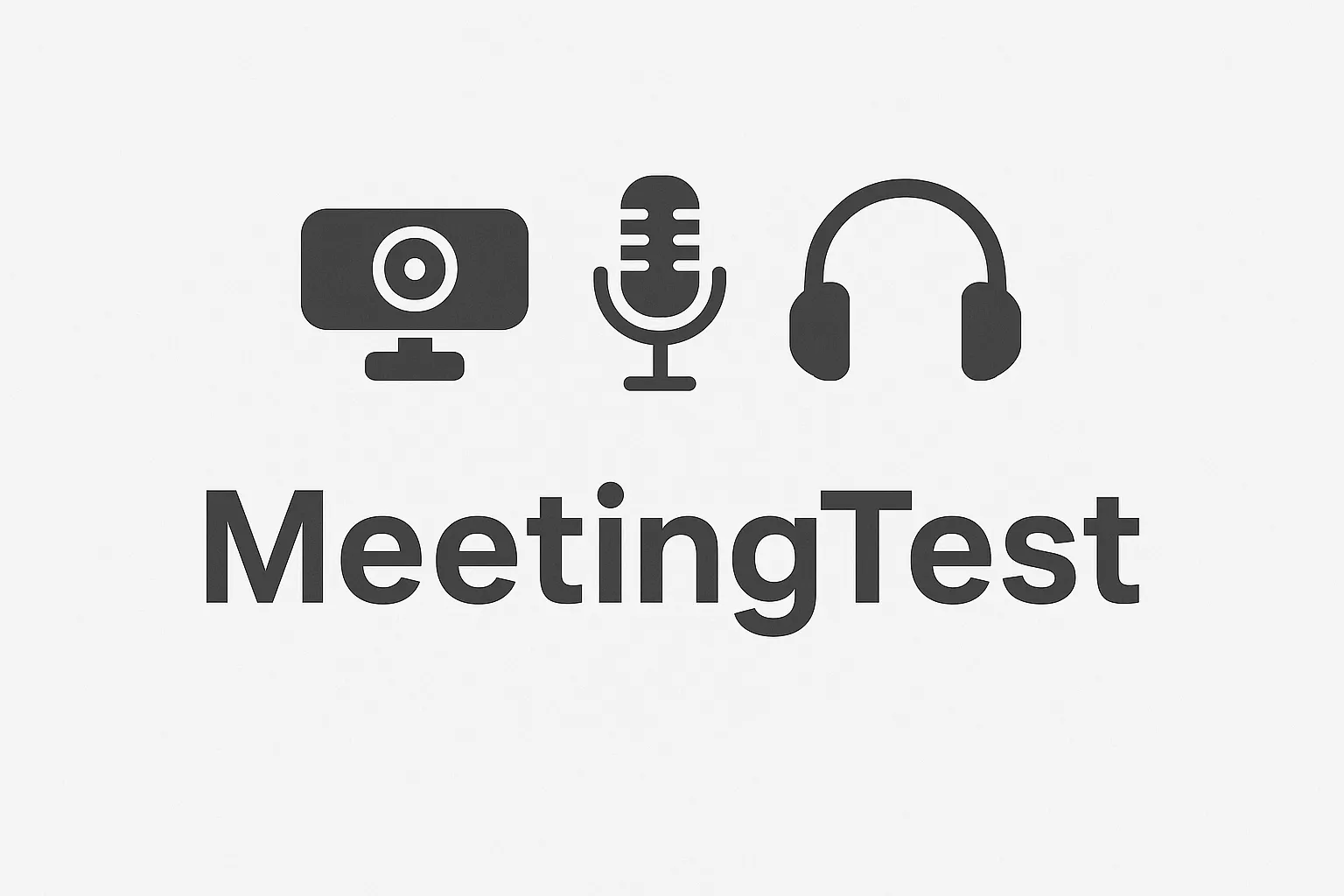Admin•6 de ago de 2025
Meu Microfone Não Funciona - Soluções Definitivas 2024
Seu microfone não está funcionando e você tem uma reunião importante? Não se preocupe, neste guia damos as soluções mais eficazes para resolver problemas de microfone em qualquer sistema operacional.
Problemas Mais Comuns e Suas Soluções
1. Microfone não detectado
Sintomas: O sistema não reconhece seu microfone ou aparece como "dispositivo desconhecido".
Soluções:
No Windows:
-
Atualizar drivers:
- Vá para o Gerenciador de Dispositivos
- Encontre seu microfone
- Clique com botão direito → Atualizar driver
- Reinicie o computador
-
Verificar conexão:
- Tente portas USB diferentes
- Use um cabo diferente
- Verifique se o cabo não está danificado
-
Habilitar microfone no Windows:
- Configurações → Privacidade → Microfone
- Habilitar "Permitir que aplicativos acessem seu microfone"
No Mac:
-
Verificar permissões do sistema:
- Preferências do Sistema → Segurança e Privacidade
- Aba Privacidade → Microfone
- Certifique-se de que aplicativos têm permissão
-
Reiniciar o sistema:
- Desligue e ligue seu Mac
- Desconecte e reconecte o microfone
2. Sem som ou áudio muito baixo
Sintomas: O microfone está conectado mas não captura áudio ou está muito baixo.
Soluções:
-
Verificar volume:
- Configurações → Sistema → Som
- Ajustar volume do microfone
- Verificar se não está silenciado
-
Verificar configurações do navegador:
- Chrome: chrome://settings/content/microphone
- Firefox: about:preferences#privacy
- Edge: edge://settings/content/microphone
-
Limpar o microfone:
- Use um pano suave e seco
- Verifique se não há poeira na grade
- Verifique se não está obstruído
3. Áudio com ruído ou distorção
Sintomas: O áudio soa com ruído, eco ou distorção.
Soluções:
-
Ajustar sensibilidade:
- Configurações de som
- Reduzir sensibilidade do microfone
- Habilitar redução de ruído
-
Melhorar ambiente:
- Encontre um lugar mais silencioso
- Evite espaços com eco
- Use fones de ouvido para evitar feedback
-
Atualizar software:
- Drivers do microfone
- Navegador web
- Aplicativos de áudio
Soluções por Sistema Operacional
Windows 10/11
-
Executar solucionador de problemas:
- Configurações → Atualização e Segurança
- Solucionar problemas → Hardware e dispositivos
- Executar solucionador de problemas de áudio
-
Verificar Gerenciador de Dispositivos:
- Win + X → Gerenciador de Dispositivos
- Encontre seu microfone
- Se aparecer com ponto de exclamação, atualize drivers
-
Configurações de privacidade:
- Configurações → Privacidade → Microfone
- Habilitar todas as permissões necessárias
macOS
-
Verificar permissões do sistema:
- Preferências do Sistema → Segurança e Privacidade
- Aba Privacidade → Microfone
- Marque aplicativos que precisam de acesso
-
Reiniciar o sistema:
- Menu Apple → Reiniciar
- Desconecte dispositivos externos
- Reconecte o microfone
-
Verificar integridade do sistema:
- Terminal:
sudo nvram -c - Reinicie o Mac
- Terminal:
Linux
-
Instalar drivers necessários:
sudo apt update sudo apt install pulseaudio -
Verificar dispositivos:
pactl list short sources pactl list short sinks -
Configurar permissões:
sudo usermod -a -G audio $USER
Soluções para Navegadores Específicos
Google Chrome
-
Verificar permissões:
- chrome://settings/content/microphone
- Certifique-se de que o site tem permissão
-
Limpar cache e cookies:
- Ctrl + Shift + Delete
- Selecione "Todo o período"
- Marque cache e cookies
-
Desabilitar extensões:
- chrome://extensions/
- Desabilite extensões temporariamente
- Tente no modo incógnito
Mozilla Firefox
-
Configurações de permissão:
- about:preferences#privacy
- Encontre configurações de microfone
- Permitir acesso do site
-
Reiniciar Firefox:
- Feche o Firefox completamente
- Abra o gerenciador de tarefas
- Encerre processos do Firefox
- Abra novamente
Microsoft Edge
- Configurações de microfone:
- edge://settings/content/microphone
- Verificar permissões do site
- Limpar dados do site
Ferramentas de Diagnóstico
1. Teste online gratuito
Use nossa ferramenta de teste de microfone para verificar se tudo está funcionando corretamente.
2. Software de diagnóstico
- Windows: Gerenciador de Dispositivos
- Mac: Informações do Sistema
- Linux: pulseaudio
3. Aplicativos de teste
- Audacity: Para gravação e análise
- VLC: Para verificar áudio
- Skype: Para teste de áudio
Prevenindo Problemas Futuros
1. Manutenção regular
- Limpe o microfone regularmente
- Atualize drivers a cada 3 meses
- Verifique conexões USB
2. Configuração otimizada
- Use portas USB 3.0 quando possível
- Mantenha navegador atualizado
- Configure iluminação adequada
3. Backup de configuração
- Salve configurações de aplicativos
- Documente mudanças importantes
- Tenha um plano de contingência
Quando Buscar Ajuda Profissional
Busque ajuda se:
- Microfone não funciona em nenhum dispositivo
- Há dano físico visível
- Drivers não instalam corretamente
- Problema persiste após todas as soluções
Opções de suporte:
- Fabricante: Entre em contato com suporte técnico
- Loja: Leve microfone para diagnóstico
- Técnico local: Para problemas complexos
Conclusão
A maioria dos problemas de microfone pode ser resolvida seguindo estes passos. A chave é ser sistemático e testar cada solução antes de passar para a próxima.
Resumo dos passos:
- Verificar conexões físicas
- Atualizar drivers e software
- Configurar permissões do sistema
- Testar em diferentes aplicativos
- Usar ferramentas de diagnóstico
Seu microfone ainda não está funcionando? Experimente nossa ferramenta de diagnóstico gratuita para identificar o problema específico.
Não deixe problemas de áudio arruinar suas chamadas de vídeo importantes!